Potřebujete získat cenné statistiky pro svou nadcházející marketingovou kampaň z již existujících dat? Vytvořte si marketingové řídicí panely v nástroji Power BI podle následujícího jednoduchého návodu.
Pro vytvoření efektivní marketingové strategie je klíčové sledovat různé metriky, jako je míra prokliku (CTR), cena za proklik (CPC), počet zobrazení a další. Nicméně, mnoho digitálních marketérů se shoduje na tom, že pochopení surových dat z marketingových kampaní může být složité. Tento problém se ještě prohlubuje, když jsou tato data rozptýlena na různých webových stránkách, pevných discích, e-mailech a podobně.
Ideálním řešením by byl software pro analýzu dat, který by umožnil konsolidovat veškerá marketingová data na jednom místě. Takový nástroj by také umožnil vytvořit přehlednou jednostránkovou zprávu s profesionálními vizualizacemi, které jsou srozumitelné pro všechny členy vašeho týmu.
Zde přichází na scénu Power BI s jeho robustními funkcemi pro tvorbu řídicích panelů. Čtěte dále a zjistěte, jak vytvořit marketingový řídicí panel v Power BI, aniž byste museli být odborníkem na data.
Co je to marketingový panel?
Marketingový panel představuje ucelenou zprávu o výkonnosti vaší marketingové kampaně. Využívá různé klíčové ukazatele výkonu (KPI), metriky, grafy a další vizuální prvky k prezentaci stavu marketingové strategie. Jedná se o přehled, který nabízí pohled na marketingové úsilí vaší společnosti z ptačí perspektivy, což umožňuje širokému publiku snadno pochopit výsledky marketingových kampaní.
Většina řídicích panelů je napojena na živé datové sady a data v reálném čase. Jakmile například získáte další kliknutí na vaši PPC kampaň nebo zákazníci vyplní formuláře pro generování potenciálních zákazníků, data se automaticky aktualizují na řídicím panelu.
V takových panelech je také možné propojit výkon marketingových kanálů, čímž získáte komplexní pohled na marketingové aktivity společnosti napříč různými kanály, jako jsou webové stránky, sociální média, mobilní aplikace a další.
Přečtěte si také: KRA vs. KPI – definice, příklady a proč potřebujete obojí
Proč firmy a marketingové agentury využívají marketingové panely?
Důvody, proč agentury a firmy používají marketingové řídicí panely, a proč byste je měli používat i vy:
- Panely poskytují aktuální informace o probíhajících marketingových kampaních, což umožňuje marketingovým manažerům flexibilně reagovat na měnící se chování zákazníků a trendy na trhu.
- Vizualizace dat konsolidují marketingové metriky a klíčové ukazatele výkonu na jednom místě, což firmám a agenturám umožňuje získat celkový přehled.
- Marketingoví manažeři mohou vytvářet efektivnější marketingové strategie a taktiky díky jasným a snadno dostupným datům na marketingových panelech.
- Tyto řídicí panely vizuálně zobrazují složitá data pomocí grafů a map, čímž umožňují porozumět zprávám i lidem s různou úrovní znalostí.
- Firmy a marketingové agentury mohou jednoduše monitorovat svůj pokrok směrem k marketingovým cílům.
- Panely nabízejí transparentní pohled na marketingové aktivity a posilují důvěru mezi zúčastněnými stranami a klienty.
- Marketingové agentury často využívají řídicí panely k poskytování podrobných zpráv klientům, které prokazují hodnotu a dopad jejich služeb.
Přečtěte si také: Jak vytvořit prodejní panel v Tableau
Jak marketingový panel pomáhá s konkurenční analýzou?
Marketingové panely napomáhají konkurenční analýze tím, že poskytují zhuštěný pohled na klíčové ukazatele výkonu (KPI) a metriky. To umožňuje firmám porovnat svou výkonnost s konkurencí. Umožňuje také sledovat tržní podíl, míru zapojení a další důležité údaje, což poskytuje vhled do postavení firmy na trhu.
Přístup založený na datech, který nabízejí marketingové panely, pomáhá identifikovat silné a slabé stránky ve srovnání s konkurencí. To umožňuje strategické úpravy marketingových kampaní na základě analýzy konkurenčních podniků.
Historická data dostupná na řídicích panelech jsou navíc užitečná pro analýzu trendů a odhalování vzorců chování spotřebitelů. V důsledku toho mohou vaše marketingové týmy pružně reagovat na rychlé změny na trhu, upravovat marketingové taktiky s cílem minimalizovat náklady, maximalizovat konverze a udržet si náskok před konkurencí.
Jak vytvořit marketingový řídicí panel v Power BI
Vytvoření řídicího panelu v Power BI je poměrně jednoduché. Vše, co přidáte do zobrazení sestavy na plátně Power BI, se stává součástí řídicího panelu.
Na rozdíl od nástroje Tableau, kde musíte vytvářet samostatné listy, je proces v Power BI odlišný. V Power BI vytváříte vizualizace přímo v zobrazení sestavy přetažením polí z podokna Data na pravé straně aplikace.
Níže naleznete podrobný návod:
Importujte datovou sadu digitálního/webového marketingu
Nejprve je nutné připojit vaši datovou sadu k Power BI, abyste mohli začít vytvářet řídicí panel. Data importujete následujícím způsobem:
- Spusťte aplikaci Power BI.
- Na úvodní obrazovce aplikace Power BI Desktop klikněte na tlačítko „Získat data“.
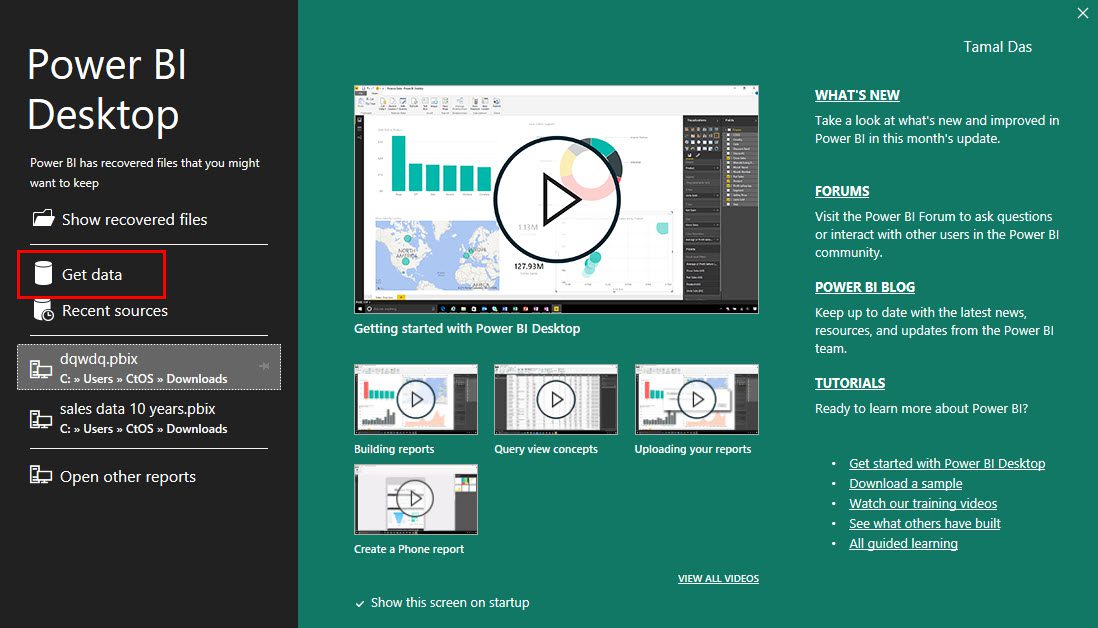
- V dialogovém okně „Získat data“ najdete kategorie zdrojů dat v levém panelu a konkrétní typy souborů nebo zdrojů v pravém panelu.
- Vzhledem k tomu, že importujete soubor CSV, klikněte na „Soubor“ > „Sešit Excel“.

- Po kliknutí na tlačítko „Připojit“ vás Power BI vyzve k výběru konkrétního souboru.
- Nyní by se měl zobrazit náhled datové sady se dvěma tlačítky: „Načíst“ a „Transformovat data“.
- Pokud struktura náhledu naznačuje, že data nejsou správně uspořádána, kliknutím na „Transformovat data“ otevřete Power Query.
- Pokud jsou data uspořádána správně, jednoduše klikněte na „Načíst“.
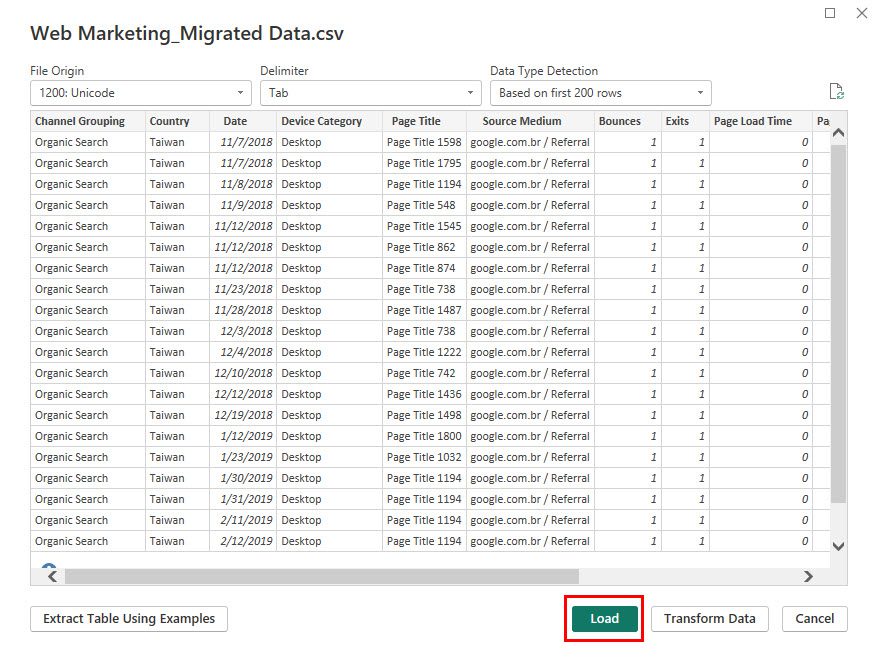
- Vaše datová sada by měla být dostupná v sekci „Zobrazení tabulky“.
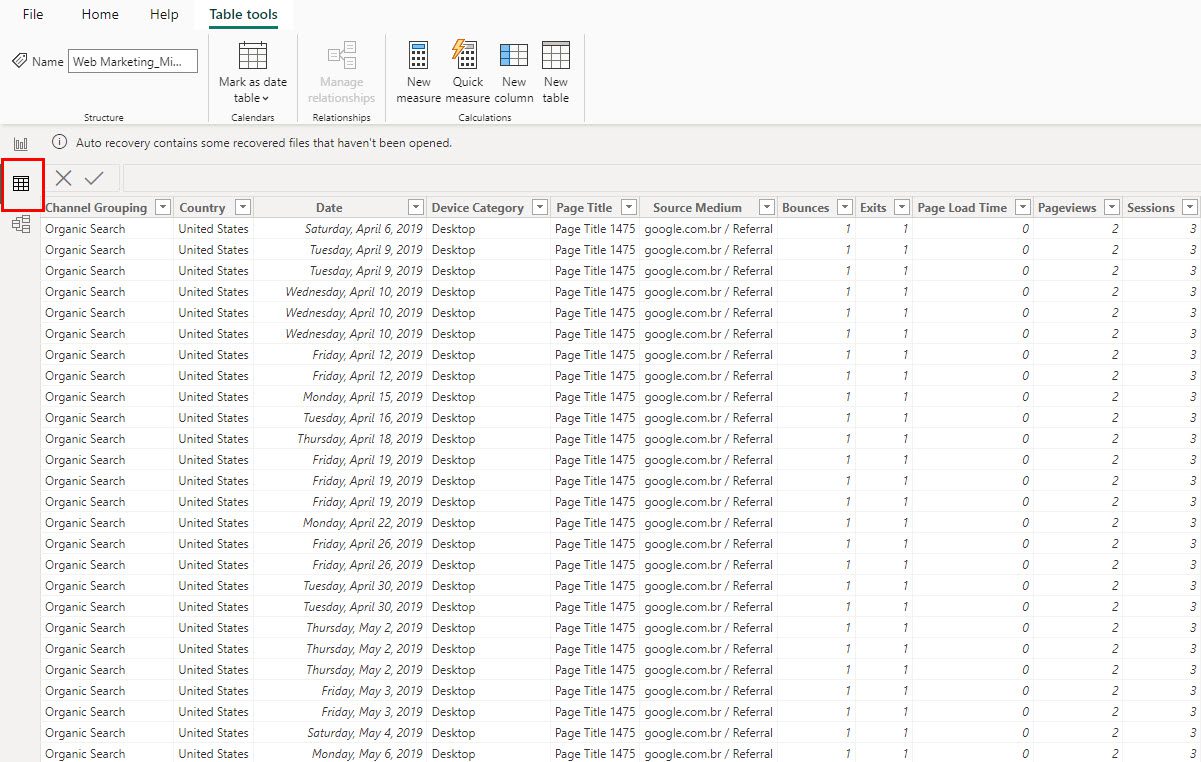
Vytvořte základní řídicí panel
Zobrazení sestavy představuje plátno, na kterém se odehrává veškerá tvorba řídicího panelu. V zobrazení sestavy naleznete tři navigační panely na pravé straně. Jejich vlastnosti jsou následující:
- Filtry: Zde můžete přidat datová pole pro vytváření filtrů.
- Vizualizace: Obsahuje nabídku pro vizualizaci dat na kartě „Sestavit vizuál“ a všechny možnosti vizualizace a formátování plátna na kartě „Formát“.
- Data: Obsahuje databázi, kterou jste importovali, a zobrazuje hierarchii datové sady.
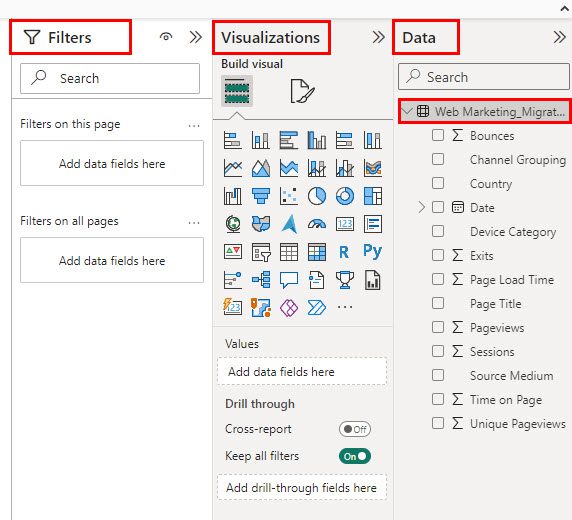
Nyní se musíte přesunout do sekce „Zobrazení sestavy“ a začít vytvářet základy řídicího panelu. Postupujte podle těchto kroků:
- Na plátně zobrazení sestav klikněte v části „Vizualizace“ na kartu „Formát stránky“.
- Rozbalte nabídku „Pozadí plátna“ a vyberte si nastavení pro „Barva“, „Obrázek“, „Přizpůsobení obrázku“ a „Průhlednost“ (pokud měníte barvu, průhlednost musí být nula).
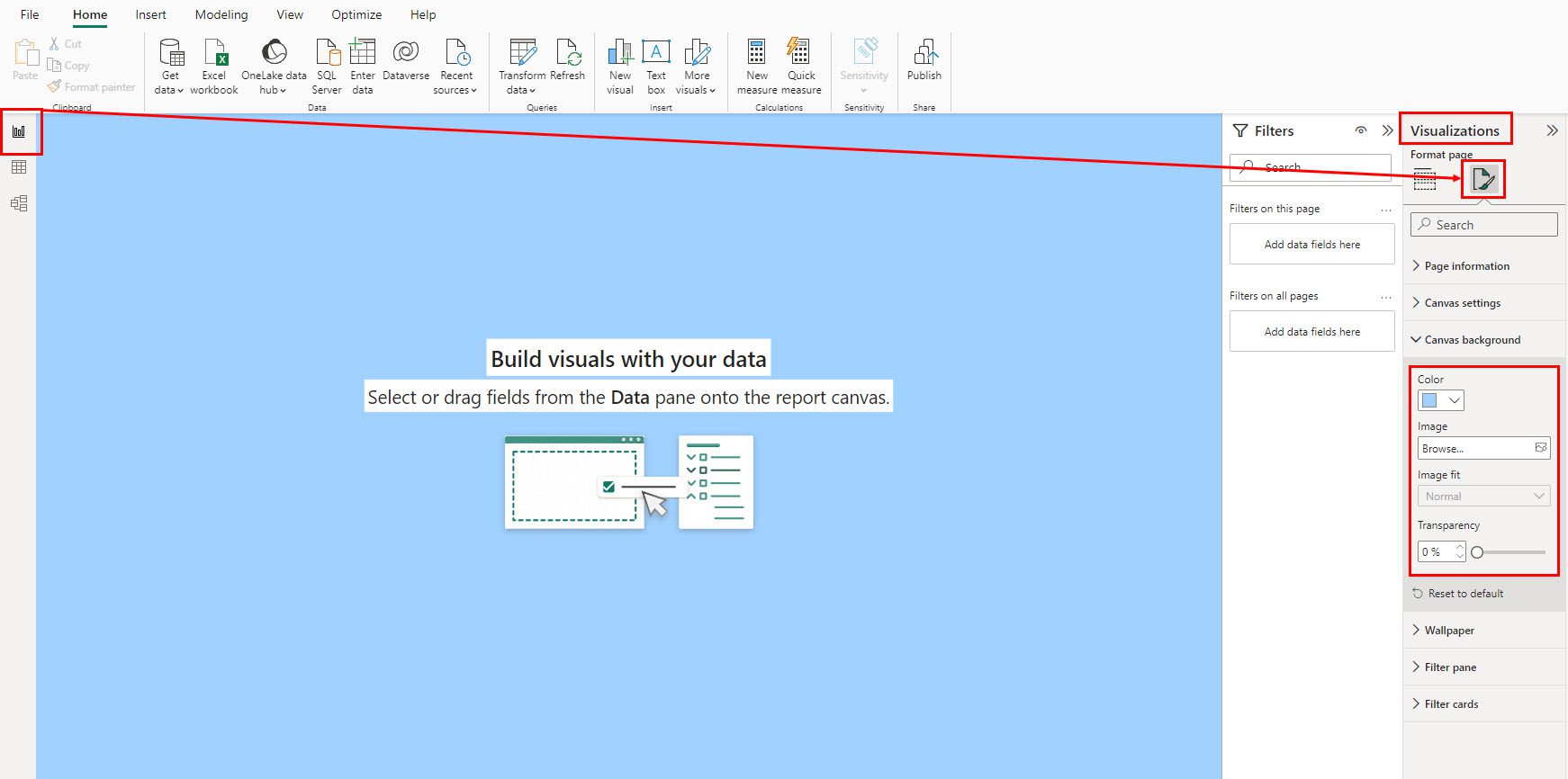
- Chcete-li přidat název řídicího panelu, přejděte na kartu „Vložit“ v nabídce pásu karet Power BI.
- Zde klikněte na objekt „Textové pole“ uvnitř bloku příkazů „Elements“.
- Nyní můžete změnit velikost, přidat text a formátovat obsah tak, aby odpovídal požadovanému stylu.
- Různé vlastnosti objektu, jako jsou efekty, pozadí, vizuální ohraničení, stín atd., lze měnit v nabídce „Formát“ > „Obecné“ na panelu na pravé straně.
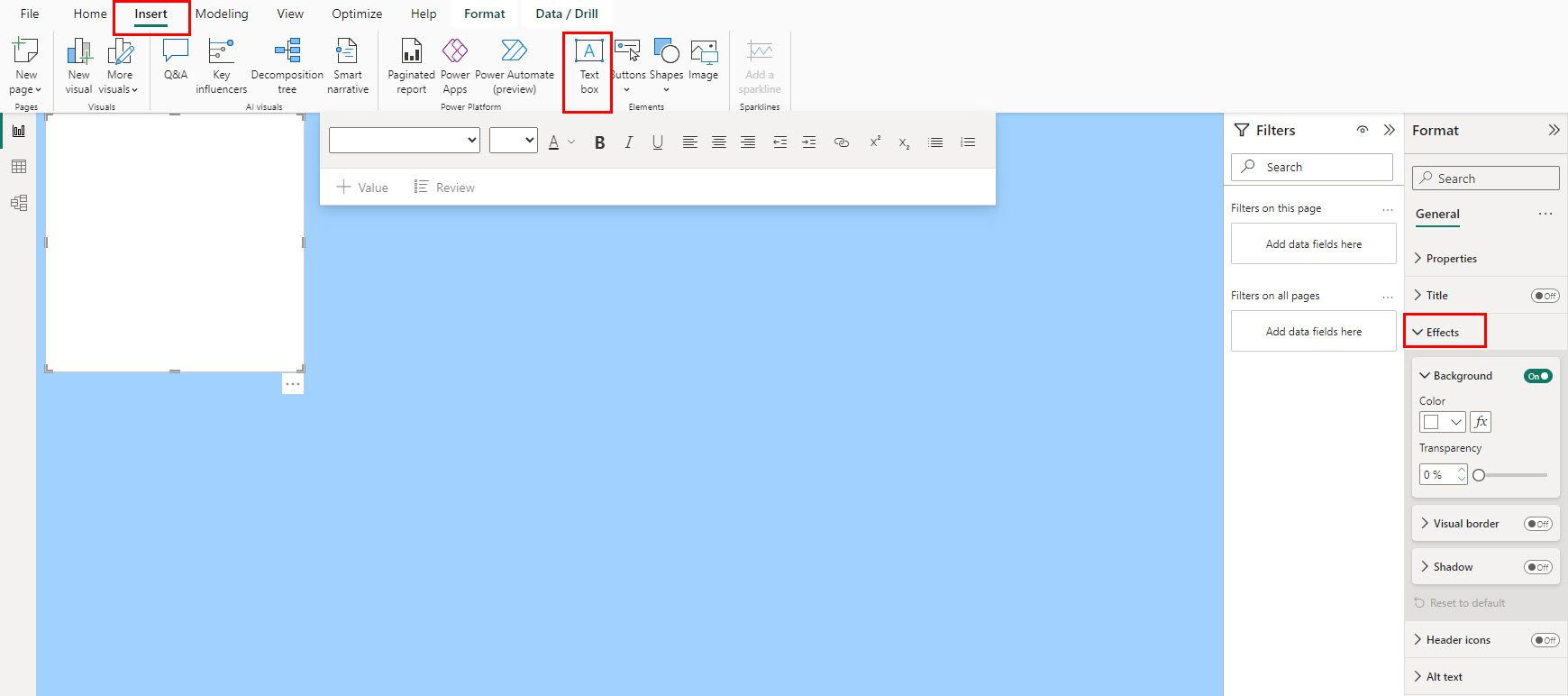
Zde můžete také vytvořit levý navigační panel pro přesměrování uživatelů na specifické sestavy s podrobnými prezentacemi dat. Například jsem vytvořil tlačítka pro přesměrování na řídicí panel, uživatelské relace, dobu načítání webové stránky a zobrazení stránek.
Zde je návod, jak vytvořit interaktivní tlačítka:
- Kliknutím na „Vložit“ > „Tlačítka“ > „Prázdné“ přidejte tlačítka ve tvaru čtverce.
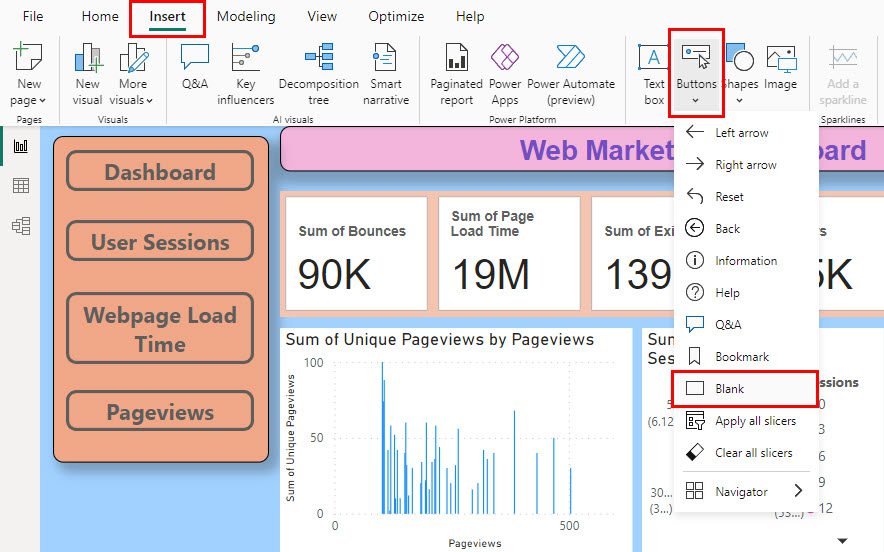
- Klikněte na tlačítko a přejděte na „Formát“ > „Tlačítko“ na pravém panelu pro přístup k možnostem formátování, jako je „Tvar“, „Styl“, „Ohraničení“ atd.
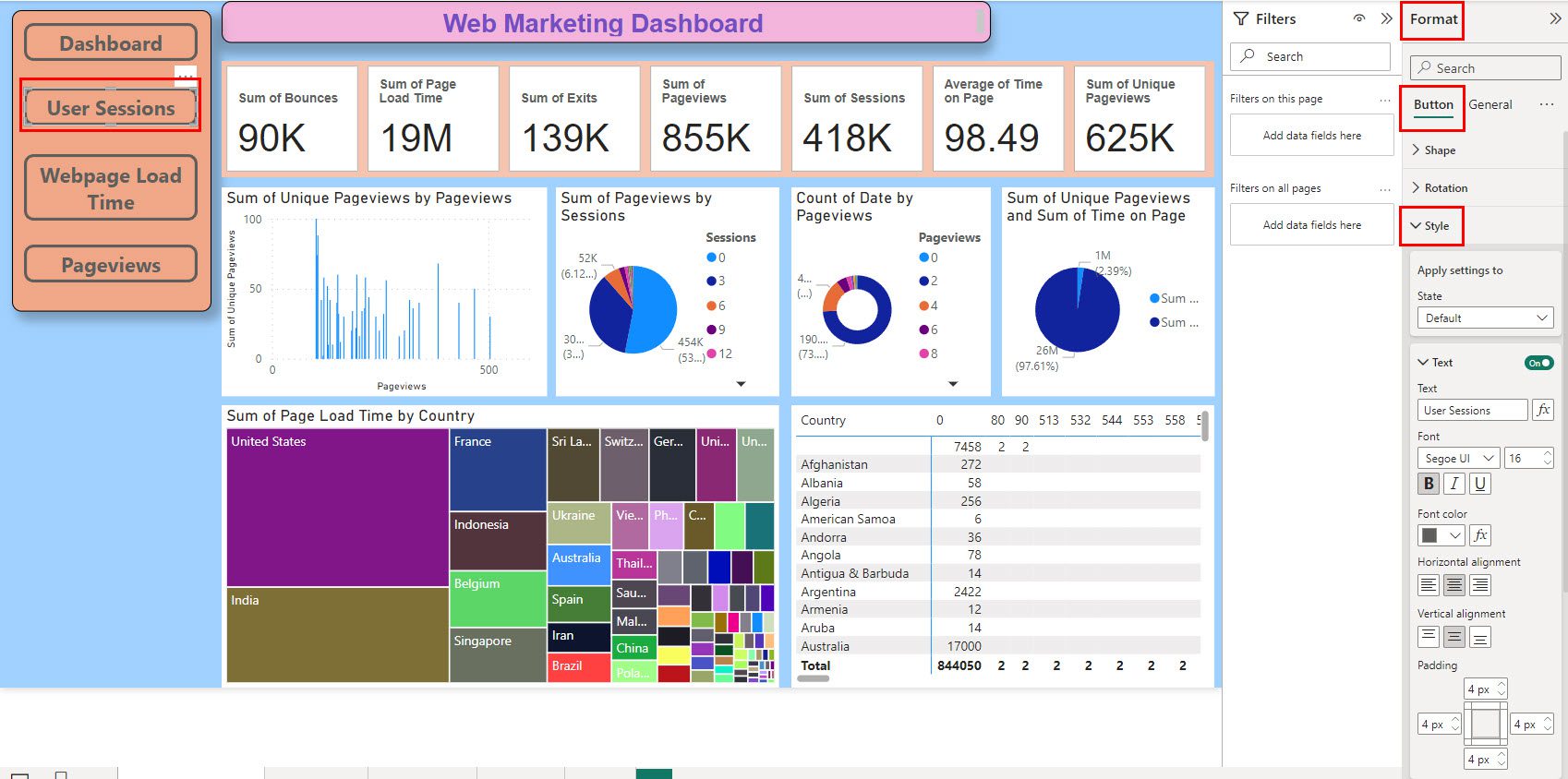
- Nyní aktivujte nabídku „Akce“ pro tlačítko a v části „Typ“ vyberte „Navigace po stránce“.
- Klikněte na rozbalovací nabídku „Cíl“ a vyberte ze seznamu jiné plátno, například „Uživatelské relace“, „Načtení webové stránky“, „Zobrazení stránek“ atd.
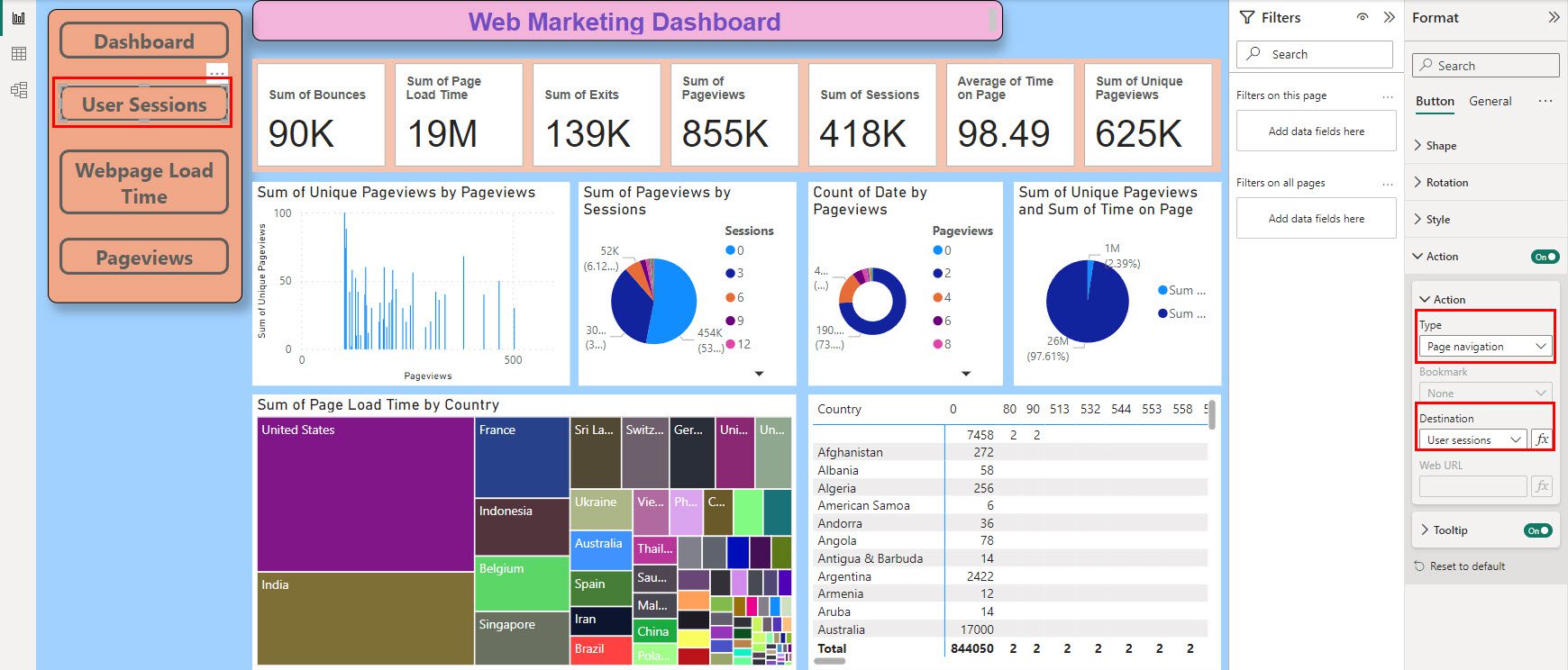
- Nyní můžete kliknout na Ctrl + tlačítko a přejít na propojený přehled.
Níže se můžete podívat na dosud vytvořený základní panel:
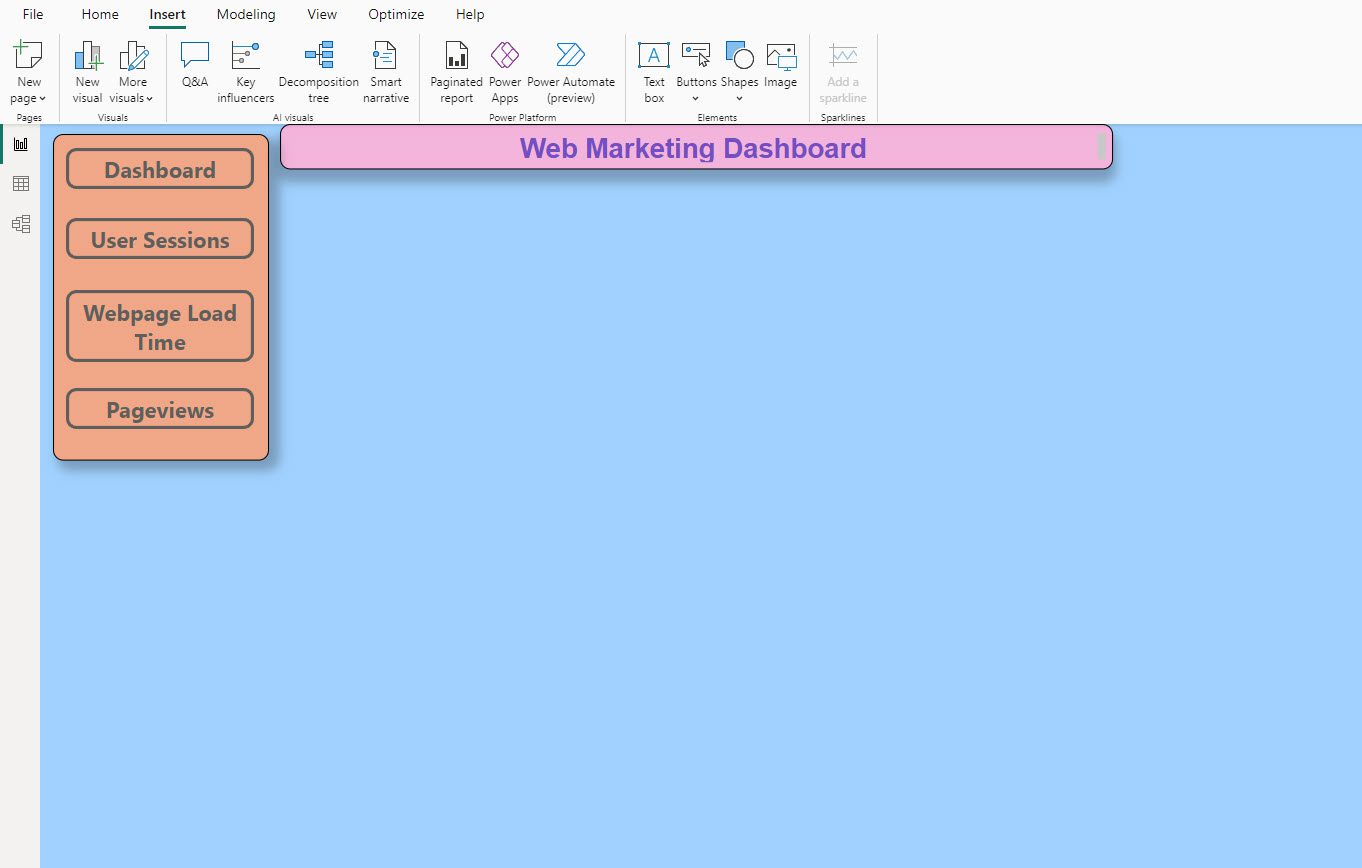
Přidejte KPI z datové sady
Nyní můžete přidávat klíčové ukazatele výkonu (KPI) a metriky podle následujících kroků:
- Na kartě „Vizualizace“ > „Sestavit vizuál“ klikněte v nabídce seznam vizualizací na položku „Karta (nová)“.
- Upravte velikost karty podle potřeby.
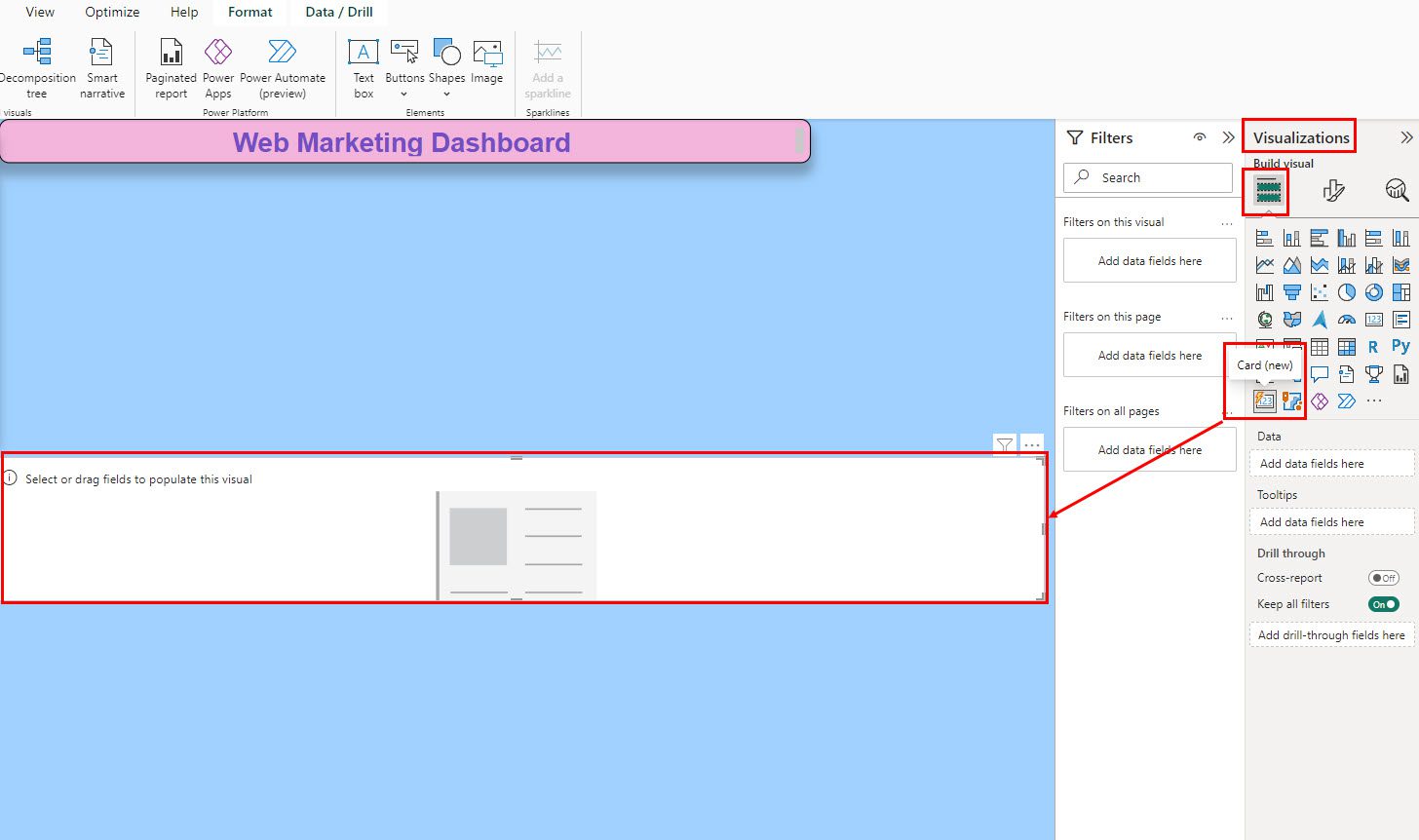
- Nyní můžete přidat metriky a KPI přetažením dat z karty „Data“ do „Vizualizace“ > „Data“.
- Podle potřeby přidávejte další.
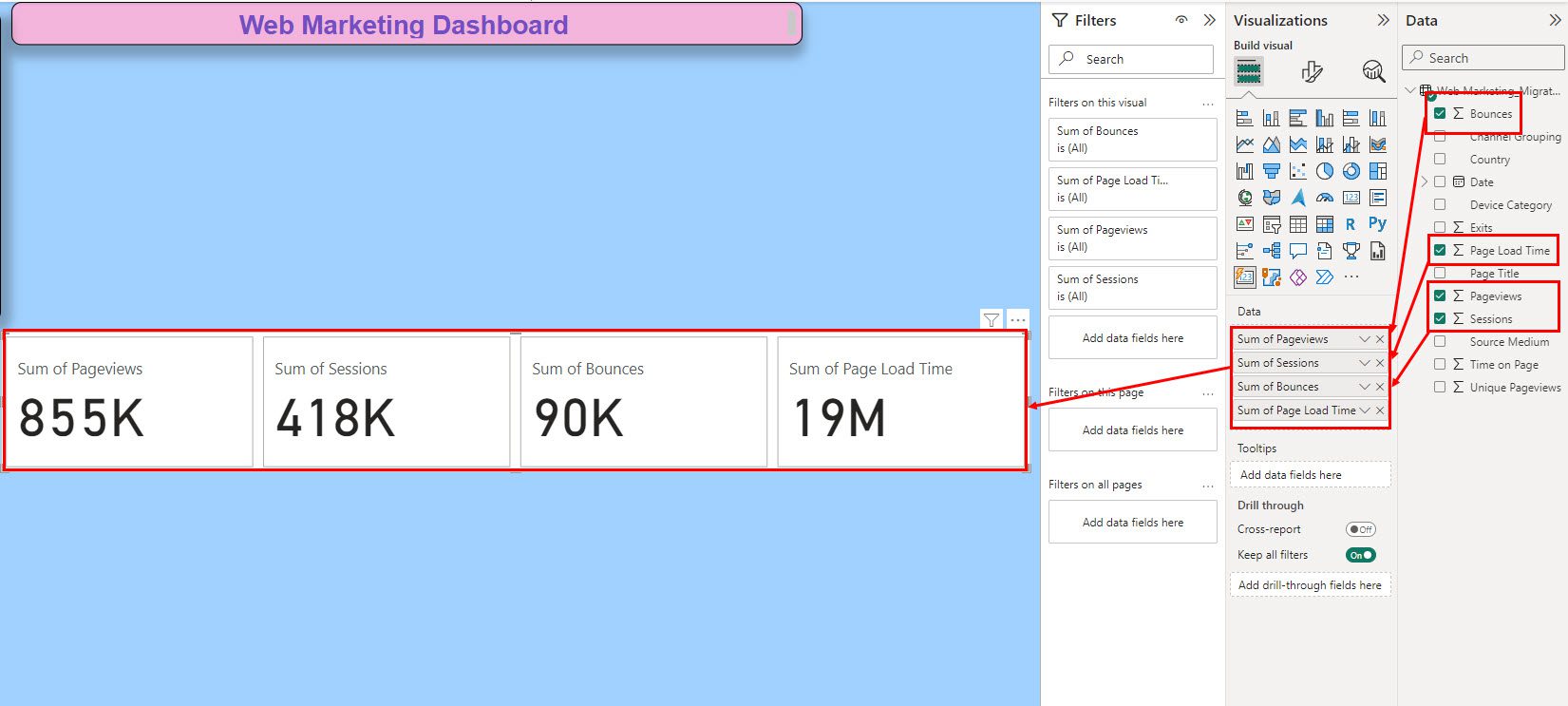
- Chcete-li naformátovat pole metrik, vyberte „Vizualizace“ > „Formát vizuálu“ > „Popis“.
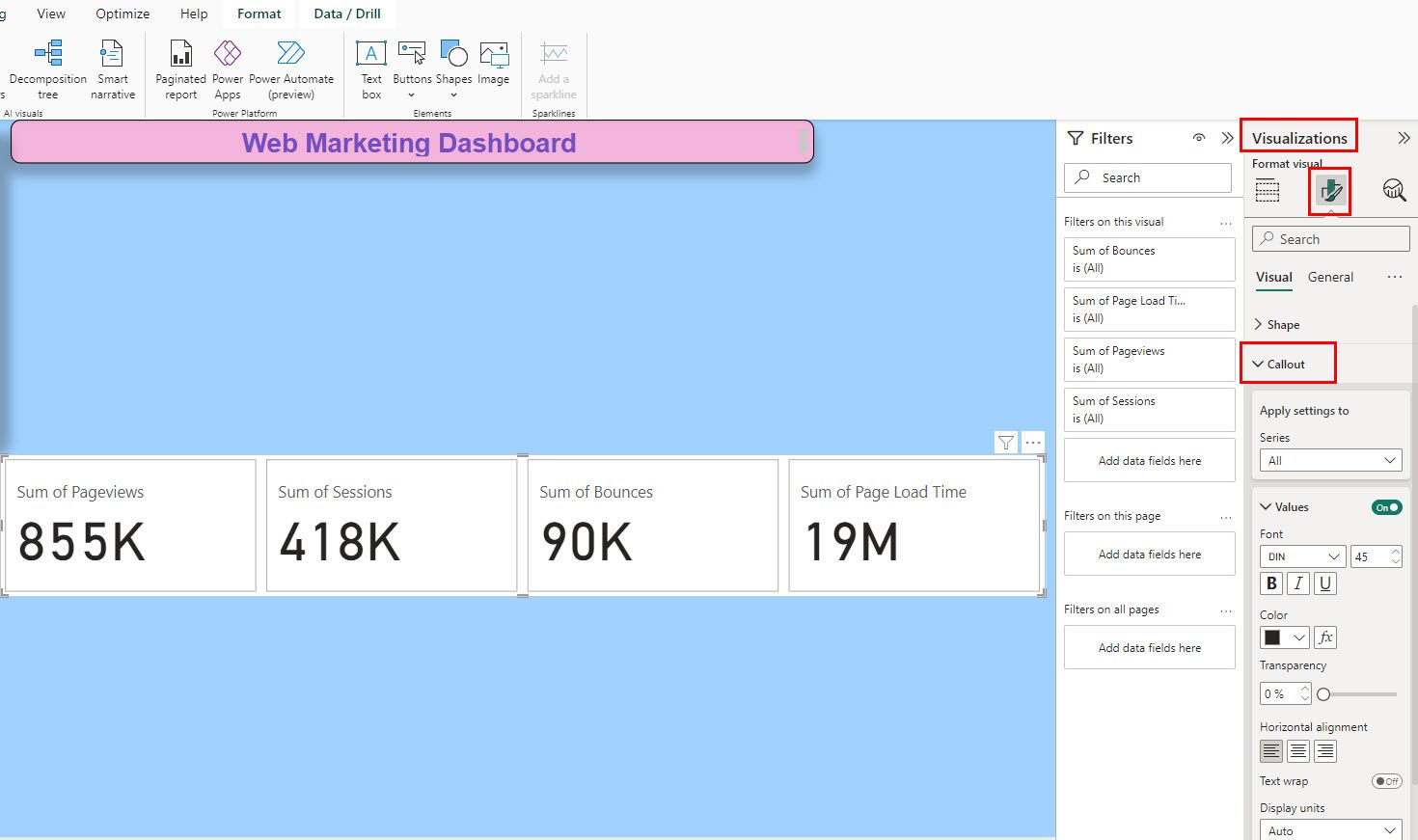
Přidejte grafy na řídicí panel
Nyní, chcete-li vizualizovat data porovnáním mezi poli, jako je míra okamžitého opuštění versus počet zobrazení stránek, počet zobrazení stránek versus čas strávený na stránce atd., je třeba přidat grafy. Postupujte takto:
- V části „Vizualizace“ > „Sestavit vizuál“ klikněte na „Skládaný sloupcový graf“ nebo jiný požadovaný graf.
- V panelu „Vizualizace“ byste měli najít možnosti jako „osa X“, „osa Y“ atd.
- Přidejte data na příslušné osy objektu „Skládaný sloupcový graf“.
- Tím by se měl vizuál automaticky vyplnit.
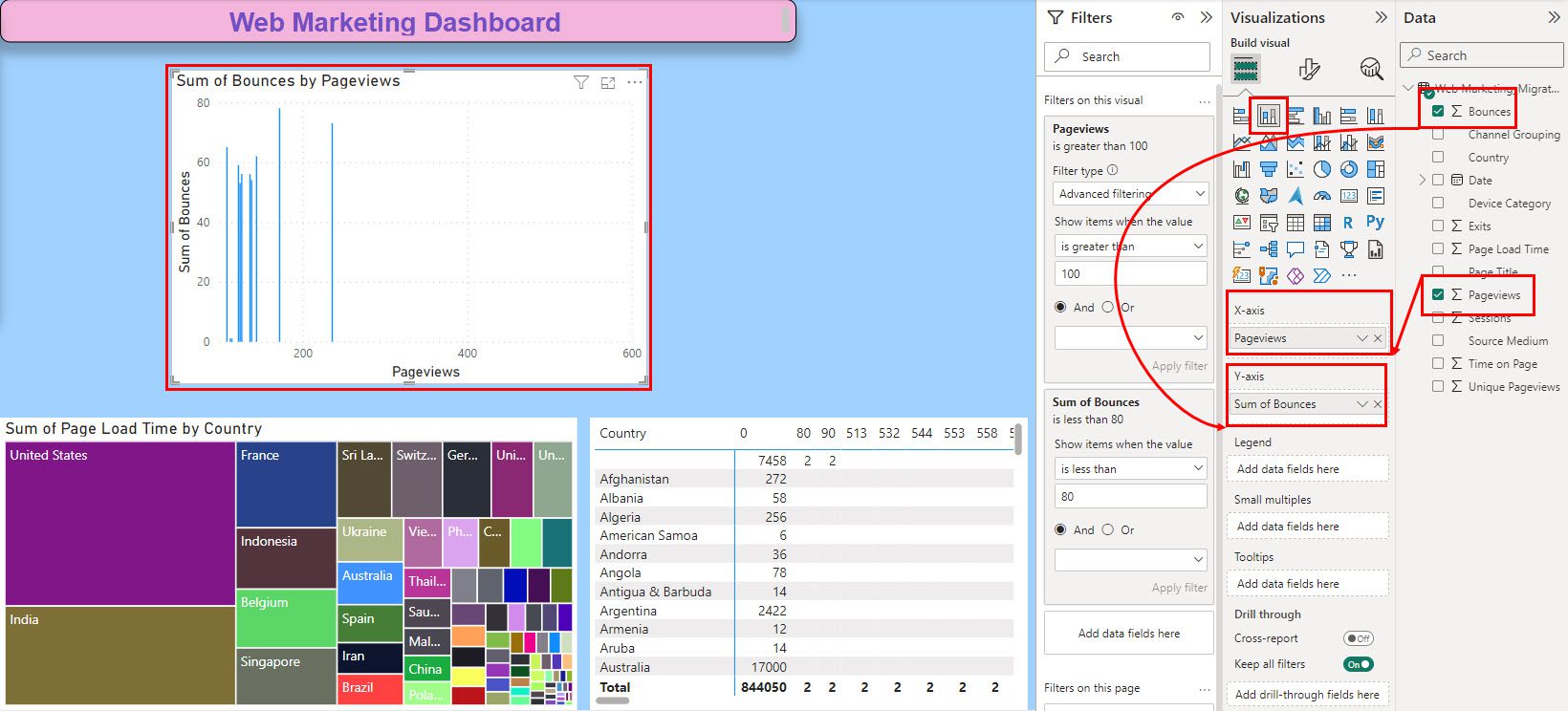
- Měřítko vizuálu můžete upravit pomocí filtrů v navigačním panelu „Filtry“ > „Filtry na tomto vizuálu“.
Tímto způsobem můžete přidávat grafy. Můžete přidat další typy grafů, jako jsou výsečové grafy, prstencové grafy, grafy Guage atd. Také můžete přidat mapy, jako je Treemap, Mapa, Field map atd.
Níže se můžete podívat na marketingový panel po přidání různých vizualizací dat:
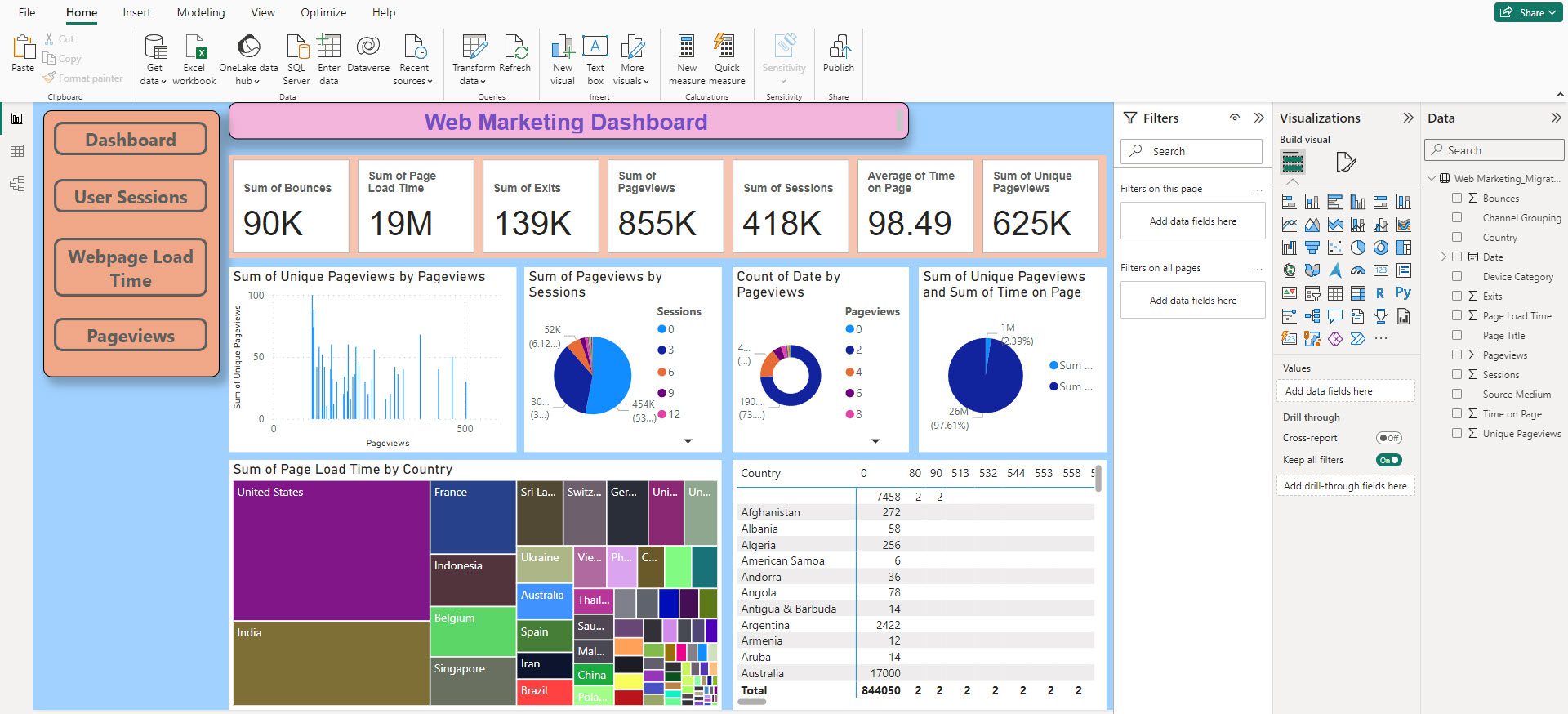
Publikovat nebo exportovat řídicí panel
Chcete-li publikovat řídicí panel na serveru vaší organizace, postupujte podle těchto kroků:
- Klikněte na tlačítko „Publikovat“ v nabídce pásu karet Power BI.
- V dialogovém okně „Publikovat do Power BI“ vyberte cíl a klikněte na „Vybrat“.
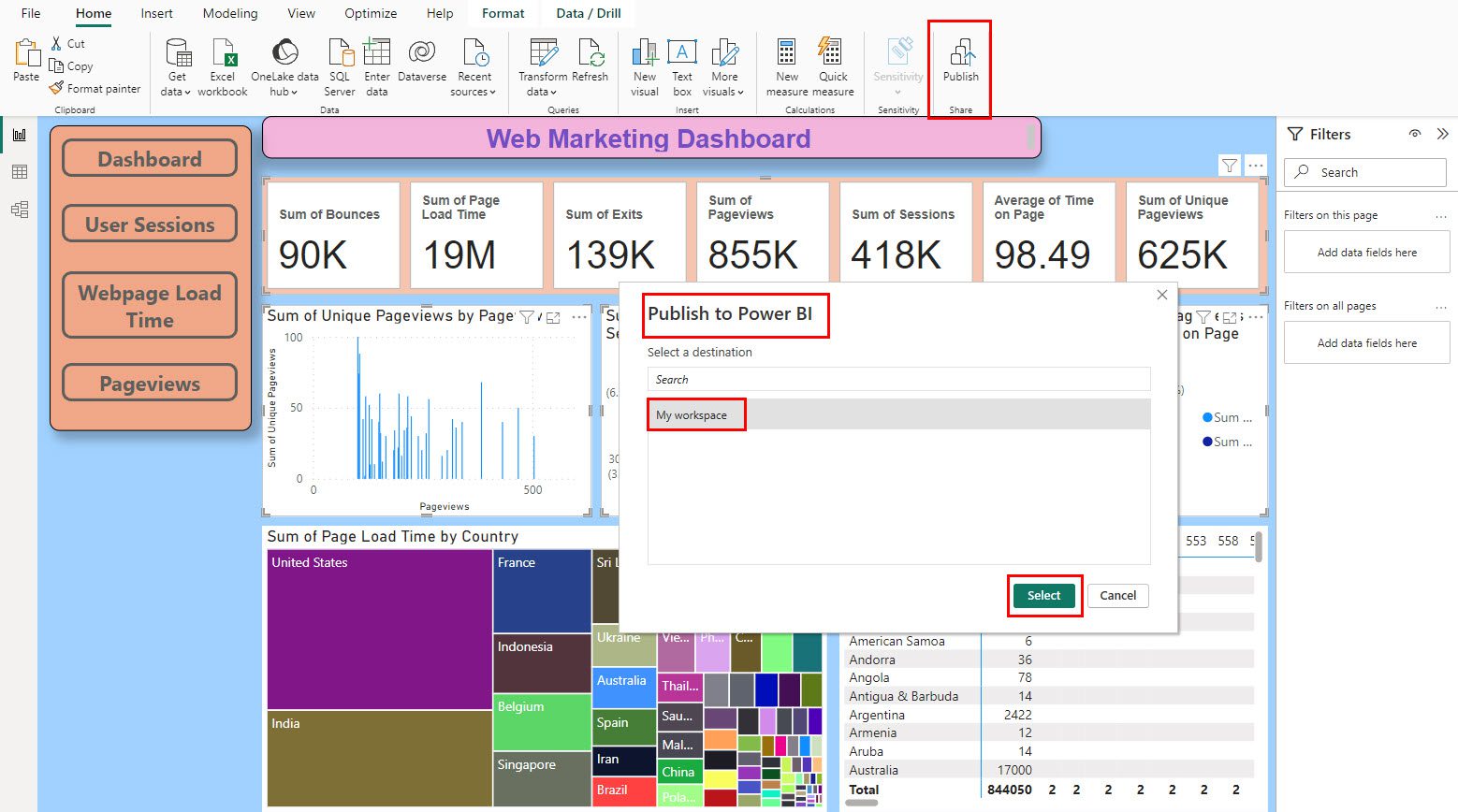
- Mělo by se zobrazit potvrzení o úspěšném publikování.
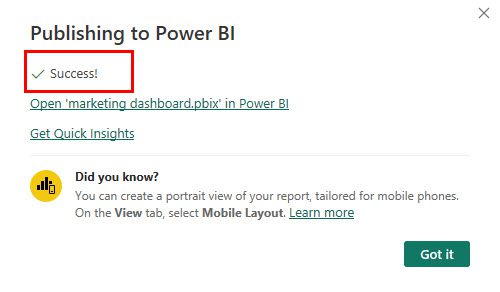
Dalším způsobem sdílení řídicího panelu je jeho export do souboru PDF z nabídky „Soubor“ > „Export“ > „Exportovat do PDF“.
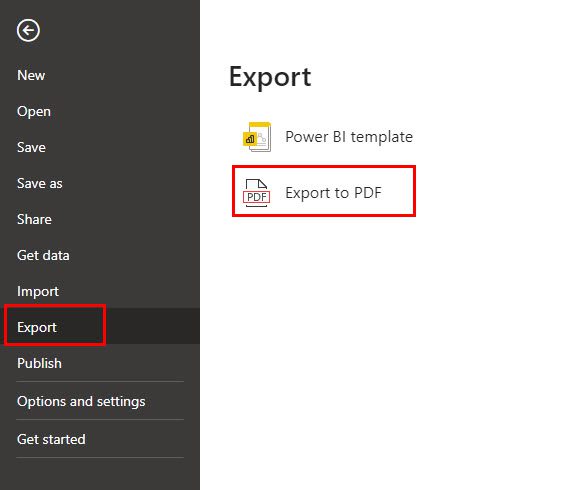
Power BI Marketing Dashboard: Doporučené postupy
Následující doporučené postupy byste měli zvážit při vytváření řídicích panelů v Power BI:
- Vytvořte seznam metrik a KPI, které vaše firma používá k měření úspěšnosti marketingové kampaně. Poté je zahrňte do sestavy Power BI.
- Power BI obvykle automaticky uspořádá data do použitelného formátu, takže je můžete jednoduše přetáhnout do grafů Power BI. Nicméně, je vhodné začít s co nejčistší databází, aby byl proces vytváření řídicích panelů plynulý.
- Umístěte nejdůležitější metriku do velkého a viditelného pole objektu a naformátujte ji tak, aby ji publikum snadno našlo.
- Přidejte filtry, průřezy a funkce pro procházení dat, abyste uživatelům umožnili zkoumat data a získávat hlubší poznatky.
- Udržujte design řídicího panelu intuitivní a uživatelsky přívětivý, aby uživatelé mohli snadno porozumět datům.
- Používejte konzistentní barevná schémata, písma a rozvržení, abyste zvýšili profesionalitu řídicího panelu.
- Používejte vhodné tabulky a grafy k reprezentaci dat, aby byla jednoduchá a srozumitelná.
- Zaveďte správná bezpečnostní opatření, jako je maskování dat, pro ochranu citlivých marketingových dat.
Power BI Marketing Dashboard: Tipy pro odborníky
Jako odborník na tvorbu sestav v Power BI vám doporučuji při vytváření řídicího panelu implementovat tyto tipy:
- Použijte přírůstkovou aktualizaci pro rozsáhlou datovou sadu s živými daty, která se neustále přidávají do původní databáze.
- Použijte interaktivní tlačítka pro přesměrování diváků z řídicího panelu na list. Můžete snadno přidat jedno z tlačítko z „Vložit“ a použít akci „Navigace na stránce“, aby na něj bylo možné kliknout.
- Zajistěte, aby mezi poli a tabulkami datové sady existovaly správné relace pro modelování dat, abyste mohli využít funkci vizuálních interakcí Power BI.
- Použijte Data Analysis Expressions (DAX) k vytváření vlastních měření, která poskytují hlubší vhledy, jako jsou kumulativní součty, klouzavé průměry a pokročilé výpočty.
- Prozkoumejte a využijte vlastní vizuály z tržiště Power BI, abyste do svého řídicího panelu přidali jedinečné a poutavé prvky.
- Vytvořte tabulky parametrů, které uživatelům umožní měnit specifické aspekty dat, jako jsou časové rámce nebo srovnávací období, a tím zlepšit interaktivitu.
- Zahrňte funkce umělé inteligence Power BI pro automatické zjišťování trendů, anomálií a dalších poznatků ve vašich datech, což zlepší prediktivní analýzu.
- Udržujte kontrolu verzí svého řídicího panelu, abyste mohli sledovat změny a v případě potřeby se vrátit k předchozím verzím.
Supermetrics jako alternativa Power BI
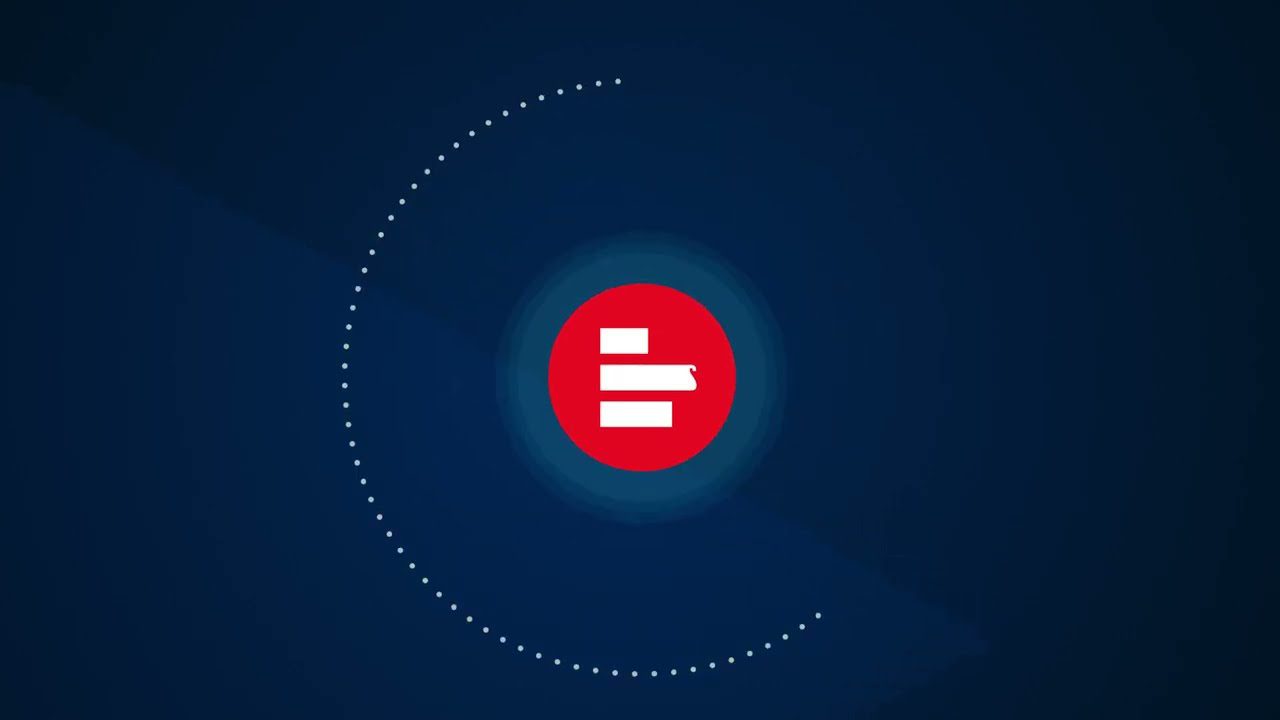
Pokud se vám zdá Power BI příliš složitá, můžete zvážit Supermetrics pro všechny potřeby marketingových sestav. Funguje jako nástroj pro tvorbu sestav bez kódu a dokáže se připojit ke zdrojům dat z více než 100 platforem. Já sám jsem ho použil pro sběr dat z mých marketingových projektů na Facebook Ads, Google Ads, LinkedIn Ads a Shopify.
Snadno jsem mohl vytvářet atraktivní a datově bohaté řídicí panely importem dat z těchto kanálů a jejich překrytím na šablonu řídicího panelu Supermetrics.
Dále jsem mohl exportovat svá marketingová data do špičkových destinací, jako jsou Google Sheets, Looker Studio, Amazon S3, Snowflake a další. Výsledek byl velmi uspokojivý.
Poznámka autora
Pro rozhodování na základě dat v online marketingu neexistuje lepší alternativa než marketingové panely. Sestavení takového panelu by tedy nemělo být pro marketingové pracovníky velkou výzvou.
Power BI tento proces značně zjednodušuje. Stačí importovat nezpracovaná data ve formátu CSV nebo se připojit k serveru živých marketingových dat. Poté sledujte KPI a metriky, které jsou pro vaši firmu nejdůležitější.
Před investicí času do vytváření panelu od nuly se vždy vyplatí navrhnout si jeho finální podobu. Na internetu najdete různé šablony řídicích panelů Power BI, kde můžete získat inspiraci pro návrh.
Možná si také budete chtít přečíst o nejlepších nástrojích pro řízení sociálních sítí, analýzy a obchodních dat.
Byl tento článek užitečný?
Děkujeme za vaši zpětnou vazbu!